بسم الله الرحمن الرحيم
درس اليوم بسيط جداً لكن يحتاج الى تركيز فقط
.............
سوف نستخدم صوره واحده فقط
[ندعوك للتسجيل في المنتدى أو التعريف بنفسك لمعاينة هذه الصورة]
Firstly, you should find a nice stock photo to work with. As I mentioned above, I used a photo of the young man, if you want you can download it and get to work. Open up it and press Ctrl+J to duplicate layer. After that move to the lower layer and desaturate it with Image > Adjustments > Desaturate. Then go back to the copied layer and correct the color balance using Image > Adjustments > Levels. Set up following presets:
أولا : نفتح الصوره
2- نقوم بمضاعفه الطبقه عن طريق ctrl+j .
3- نرجع للطبقه الاولى ونختار > صوره >إعدادات >الغاء التشبع .
image> Adjustmnts> desaturate
4- ننتقل للطبقه الثانيه ونصحح توازن الالوان بالقيم الموجوده بالصور عن طريق صوره > اعدادات > مستويات .
image> Adjustmnts> Levels
[ندعوك للتسجيل في المنتدى أو التعريف بنفسك لمعاينة هذه الصورة]
.................................................. ...................................
Then change layer opacity to 70%.
نغير قيمه التظليل opacity إلى 70% .
5-شخصياً لم أغير القيمه أبداً وإنما قمت بدمج جميع الطبقات .
[ندعوك للتسجيل في المنتدى أو التعريف بنفسك لمعاينة هذا الرابط]
.................................................. ..............
Now, duplicate this layer with previous and duplicate (Ctrl+J) new layer again. After that apply Filter > Blur > Gaussian Blur with next presets:
6- نضاعف الطبقه ونطبق عليها فلتر > تمويه > تمويه ضبابي . Filter> Blur >gaussian Blur
بالقياس الموضح بالصوره أسفل .
[ندعوك للتسجيل في المنتدى أو التعريف بنفسك لمعاينة هذه الصورة]
.................................................. ..........
Then mess with the layer mode & opacity/fill. I tried Overlay with opacity of 45%.
نغير مود الطبقه الى تغشيه overlay درجه التظليل والتعبئه 45%
7- شخصياً غيرت المود لتعتيم درجه التظليل والتعبئه 45 %
[ندعوك للتسجيل في المنتدى أو التعريف بنفسك لمعاينة هذا الرابط]
.................................................. ........................
See the difference now? Ok, after that select the Sharpen Tool and increases the sharpness on man face.
8- نختار أداة التوضيح sharpen tool ونمررها بضغطه واحده على الوجه .
[ندعوك للتسجيل في المنتدى أو التعريف بنفسك لمعاينة هذا الرابط]
...........................................
I would like to add a contrast more. For this effect use the Burn Tool (Brush: 20 px, Range: Midtones, Exposure: 40%) and add dark spots on the face.
9- نختار أداة الحرق Burn tool بقياس 20 ودرجه التظليل 40% ) ونمررها على الخد الايمن المنطقه الداكنه .
[ندعوك للتسجيل في المنتدى أو التعريف بنفسك لمعاينة هذا الرابط]
................................................
Move to the next step. Use the Polygonal Lasso Tool to create selection as on my picture below and fill it with black color.
10- نقوم بإنشاء طبقه جديده فارغه ونختار اداة التحديد حبل مضلع أو اي اداه تحديد أخرى ونرسم تحديد كما في الصوره ونقوم بتعبئته باللون الاسود .
[ندعوك للتسجيل في المنتدى أو التعريف بنفسك لمعاينة هذه الصورة]
.................................................. ..........
Remove selection with Ctrl+D and apply [ندعوك للتسجيل في المنتدى أو التعريف بنفسك لمعاينة هذا الرابط] layer style to this layer.
11- نلغي التحديد ونختار خيارات الطبقه layer style ونختار منه توهج خارجي outer glow بالاعدادات ودرجه اللون الموضحه بالصوره أسفل.
[ندعوك للتسجيل في المنتدى أو التعريف بنفسك لمعاينة هذه الصورة]
.................................................. .
Your picture should look as mine:
ستظهر بالشكل هذا
ملاحظه : إذا كان الجرح مستطيل واضح تقدرون تستخدمون الممحاه الضبابيه بقياس صغير على الجوانب لحد ما يكون شكله مقبول نوعاً ما .
[ندعوك للتسجيل في المنتدى أو التعريف بنفسك لمعاينة هذه الصورة]
.................................................. ...
Ok, create a new layer, after that select the Brush Tool and a hard round brush about 4 pixels and add a couple of more strokes with dark red (#47091a) color.
12-نقوم بإنشاء طبقه جديده و نختار فرشاه دائريه بقياس 4 بيكسل واللون (#47091a) ونحدد بها على الشكل كما في الصوره أسفل.
[ندعوك للتسجيل في المنتدى أو التعريف بنفسك لمعاينة هذه الصورة]
.................................................. ...........................................
Then apply Filter > Blur > Radial Blur:
13- نطبق عليها فلتر تمويه > تمويه شعاعي
filter > Blur> Radial blur
[ندعوك للتسجيل في المنتدى أو التعريف بنفسك لمعاينة هذه الصورة]
يتبع ~
نتابع ..
Ok, mess with the layer mode & opacity/fill one more time. I tried [b]Overlay with opacity of 70%.
لم اطبق هذه الخطوه ولست متأكد من نتيجتها ..[ندعوك للتسجيل في المنتدى أو التعريف بنفسك لمعاينة هذه الصورة]
.................................................. ................
Time to add the label! Create a new layer use the Rectangular Marquee Tool to create selection as on the picture below and fill it with color of#c0b6ba.
14- نقوم بإنشاء طبقه جديده
نختار أداة التحديد ونرسم مستطيل كما في الصوره ..
ونعبئه باللون #c0b6ba [size=21]..[/size]
[ندعوك للتسجيل في المنتدى أو التعريف بنفسك لمعاينة هذه الصورة]
.................................................. ..
Remove selection with Ctrl+D, then get out the Horizontal Type Tool to write out the text. Use the Arial font and chose font color as #221820for text lines.
15- نزيل التحديد ونكتب مانريد بخط Arial باللون الاسود داخل الورقه (المستطيل) ..
[ندعوك للتسجيل في المنتدى أو التعريف بنفسك لمعاينة هذه الصورة]
.................................................. ..................
Merge text layers and label layer together and apply Filter > Noise > Add Noise to add a little bit noise to the label.
16- ندمج طبقه الكتابه مع طبقه الورقه( المستطيل ) .....
نطبق فلتر تشويش >> إضافه تشويش ...filter>> noise>>Add noise
[ندعوك للتسجيل في المنتدى أو التعريف بنفسك لمعاينة هذه الصورة]
...............................................
Hopefully your picture looks something like this:
نحصل على هذا الشكل تقريباً ..
[ندعوك للتسجيل في المنتدى أو التعريف بنفسك لمعاينة هذه الصورة]
.................................................. .....
Ok, after that apply Edit > Transform > Free Transform to rotate label and move it left as on my picture below.
17- نختار تحويل >> تحويل حر .. ونضعه بهذا الشكل ..
[ندعوك للتسجيل في المنتدى أو التعريف بنفسك لمعاينة هذه الصورة]
................................................
Move to the next step. Select the Burn Tool (Brush: 20 px, Range: Highlights, Exposure: 20%) and add some dark lines to the label.
18- نختار اداه الحرق Burn tool بقياس 20 بيكسل والتظليل 20% ونستخدمها لصنع ثنيات على الورقه حتى تبدو واقعيه ..
نبدأ بالضغط بالفرشاه من أعلى الورقه فوق حرف U ونتجه إلى أسفل بشكل مائل ناحيه اليسار... وكذلك على حافه ( زاويه) الورقه السفلى جهة اليسار
[ندعوك للتسجيل في المنتدى أو التعريف بنفسك لمعاينة هذه الصورة]
.................................................. ....................
Looks better now, isn’t it? Time to bring the shadow under the label. Move to the layer under and create another one layer above. Use thePolygonal Lasso Tool to create selection and fill it with black to transparent gradient.
19- نقوم بإنشاء طبقه جديده أسفل طبقه الورقه,بأداة تحديد المضلع نعمل تحديد كما هو موضح بالصوره ونقوم بتعبئته باللون الاسود ونقلل درجه التظليل للطبقه إلى 30 %...
[ندعوك للتسجيل في المنتدى أو التعريف بنفسك لمعاينة هذه الصورة]
.................................................. ..............
Remove selection with Ctrl+D and use the Blur Tool to add a little blur to the shadow.
نلغي التحديد عن طريق ctrl +D ونستخدم أداة التمويه blur tool على حدود ظل الورقه.....
[ندعوك للتسجيل في المنتدى أو التعريف بنفسك لمعاينة هذه الصورة]
.................................................. ...........
And the last one thing that we need to do is to bring sutures to the picture. For this effect select the Brush Tool and a soft round brush about 1 pixel. Make a couple of sutures with black color on the new layer.
الخطوه الاخيره : عمل الغرز
نقوم بإنشاء طبقه جديد ..
نختار فرشاه دائريه بمقاس واحد بكسل ونرسم خطوط باللون الاسود شبيهه بالخطوط الموجوده في الصوره
وجعل درجه تظليل الطبقه 75 %
أنا عملتها 60%
[ندعوك للتسجيل في المنتدى أو التعريف بنفسك لمعاينة هذه الصورة]
Ok, that is it! Looks realistic and very creative as for me. Don’t be afraid to make your own experiments
وبكذا يكون الدرس انتهى . وهذا تطبيقي عالدرس ..
[ندعوك للتسجيل في المنتدى أو التعريف بنفسك لمعاينة هذه الصورة]
سامحونا عالقصور أول مره أشرح درس.
ملف الpsd سأضع ملف بالمرفقات بس اصبروا علي شوي >> الخطوات الاولى غير موجوده بسبب دمج الطبقات [ندعوك للتسجيل في المنتدى أو التعريف بنفسك لمعاينة هذه الصورة]
..........
مابي نجوم ولا تقييم , دعوه بظهر الغيب بالشفاء تكفيني ..
Ok, mess with the layer mode & opacity/fill one more time. I tried [b]Overlay with opacity of 70%.
لم اطبق هذه الخطوه ولست متأكد من نتيجتها ..[ندعوك للتسجيل في المنتدى أو التعريف بنفسك لمعاينة هذه الصورة]
.................................................. ................
Time to add the label! Create a new layer use the Rectangular Marquee Tool to create selection as on the picture below and fill it with color of#c0b6ba.
14- نقوم بإنشاء طبقه جديده
نختار أداة التحديد ونرسم مستطيل كما في الصوره ..
ونعبئه باللون #c0b6ba [size=21]..[/size]
[ندعوك للتسجيل في المنتدى أو التعريف بنفسك لمعاينة هذه الصورة]
.................................................. ..
Remove selection with Ctrl+D, then get out the Horizontal Type Tool to write out the text. Use the Arial font and chose font color as #221820for text lines.
15- نزيل التحديد ونكتب مانريد بخط Arial باللون الاسود داخل الورقه (المستطيل) ..
[ندعوك للتسجيل في المنتدى أو التعريف بنفسك لمعاينة هذه الصورة]
.................................................. ..................
Merge text layers and label layer together and apply Filter > Noise > Add Noise to add a little bit noise to the label.
16- ندمج طبقه الكتابه مع طبقه الورقه( المستطيل ) .....
نطبق فلتر تشويش >> إضافه تشويش ...filter>> noise>>Add noise
[ندعوك للتسجيل في المنتدى أو التعريف بنفسك لمعاينة هذه الصورة]
...............................................
Hopefully your picture looks something like this:
نحصل على هذا الشكل تقريباً ..
[ندعوك للتسجيل في المنتدى أو التعريف بنفسك لمعاينة هذه الصورة]
.................................................. .....
Ok, after that apply Edit > Transform > Free Transform to rotate label and move it left as on my picture below.
17- نختار تحويل >> تحويل حر .. ونضعه بهذا الشكل ..
[ندعوك للتسجيل في المنتدى أو التعريف بنفسك لمعاينة هذه الصورة]
................................................
Move to the next step. Select the Burn Tool (Brush: 20 px, Range: Highlights, Exposure: 20%) and add some dark lines to the label.
18- نختار اداه الحرق Burn tool بقياس 20 بيكسل والتظليل 20% ونستخدمها لصنع ثنيات على الورقه حتى تبدو واقعيه ..
نبدأ بالضغط بالفرشاه من أعلى الورقه فوق حرف U ونتجه إلى أسفل بشكل مائل ناحيه اليسار... وكذلك على حافه ( زاويه) الورقه السفلى جهة اليسار
[ندعوك للتسجيل في المنتدى أو التعريف بنفسك لمعاينة هذه الصورة]
.................................................. ....................
Looks better now, isn’t it? Time to bring the shadow under the label. Move to the layer under and create another one layer above. Use thePolygonal Lasso Tool to create selection and fill it with black to transparent gradient.
19- نقوم بإنشاء طبقه جديده أسفل طبقه الورقه,بأداة تحديد المضلع نعمل تحديد كما هو موضح بالصوره ونقوم بتعبئته باللون الاسود ونقلل درجه التظليل للطبقه إلى 30 %...
[ندعوك للتسجيل في المنتدى أو التعريف بنفسك لمعاينة هذه الصورة]
.................................................. ..............
Remove selection with Ctrl+D and use the Blur Tool to add a little blur to the shadow.
نلغي التحديد عن طريق ctrl +D ونستخدم أداة التمويه blur tool على حدود ظل الورقه.....
[ندعوك للتسجيل في المنتدى أو التعريف بنفسك لمعاينة هذه الصورة]
.................................................. ...........
And the last one thing that we need to do is to bring sutures to the picture. For this effect select the Brush Tool and a soft round brush about 1 pixel. Make a couple of sutures with black color on the new layer.
الخطوه الاخيره : عمل الغرز
نقوم بإنشاء طبقه جديد ..
نختار فرشاه دائريه بمقاس واحد بكسل ونرسم خطوط باللون الاسود شبيهه بالخطوط الموجوده في الصوره
وجعل درجه تظليل الطبقه 75 %
أنا عملتها 60%
[ندعوك للتسجيل في المنتدى أو التعريف بنفسك لمعاينة هذه الصورة]
Ok, that is it! Looks realistic and very creative as for me. Don’t be afraid to make your own experiments
وبكذا يكون الدرس انتهى . وهذا تطبيقي عالدرس ..
[ندعوك للتسجيل في المنتدى أو التعريف بنفسك لمعاينة هذه الصورة]
سامحونا عالقصور أول مره أشرح درس.
ملف الpsd سأضع ملف بالمرفقات بس اصبروا علي شوي >> الخطوات الاولى غير موجوده بسبب دمج الطبقات [ندعوك للتسجيل في المنتدى أو التعريف بنفسك لمعاينة هذه الصورة]
..........
مابي نجوم ولا تقييم , دعوه بظهر الغيب بالشفاء تكفيني ..











 مشـــــاركــــاتي
مشـــــاركــــاتي نقاطي*_*
نقاطي*_* جنسي
جنسي


 الــدولــة
الــدولــة


